Reklama
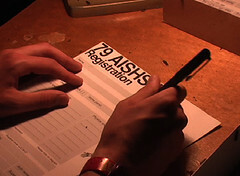 Jeśli zarządzasz jednym lub kilkoma blogami, jestem pewien, że zdajesz sobie sprawę ze znaczenia interakcji. Oprócz obszaru komentarzy najlepszym sposobem, aby odwiedzający skontaktowali się z właścicielem bloga i skorzystali z niego, jest formularz kontaktowy. W WordPress, jeśli chcesz utworzyć formularz rejestracyjny, jest to tak proste, jak instalacja i aktywacja wtyczki, a jedną z najbardziej znanych wtyczek formularza kontaktowego jest cformsII.
Jeśli zarządzasz jednym lub kilkoma blogami, jestem pewien, że zdajesz sobie sprawę ze znaczenia interakcji. Oprócz obszaru komentarzy najlepszym sposobem, aby odwiedzający skontaktowali się z właścicielem bloga i skorzystali z niego, jest formularz kontaktowy. W WordPress, jeśli chcesz utworzyć formularz rejestracyjny, jest to tak proste, jak instalacja i aktywacja wtyczki, a jedną z najbardziej znanych wtyczek formularza kontaktowego jest cformsII.
Ale cformsII nie jest zwykłym twórcą formularzy. Możesz go dostosować i tworzyć wszystko, od prostego formularza kontaktowego, poprzez wielostronicowe formularze, po formularz „Powiedz znajomemu”. Kiedy więc jeden z moich współpracowników poprosił mnie o pomoc w utworzeniu formularza rejestracji online na konkurs regionalny, który organizuje jego firma, cformsII automatycznie pojawił się w mojej głowie. (Ta wtyczka może być również jedną z alternatywnych odpowiedzi na to pytanie)
Ten formularz rejestracyjny byłby miejscem, w którym ludzie mogliby podać swoje dane osobowe i kopię pokwitowania płatności, aby zarejestrować się w konkursie. Oto, w jaki sposób funkcje cformsII pomogły nam wykonać zadanie.
Pobieranie i instalowanie
Zacznijmy od procesu instalacji. Nie możesz używać wbudowanej wyszukiwarki wtyczek WordPress, aby znaleźć cformsII. Musisz iść do ich strona aby pobrać wtyczkę.

Następnie przejdź do swojego bloga WordPress i kliknij „Dodaj nowe”Podmenu w„Wtyczki“.
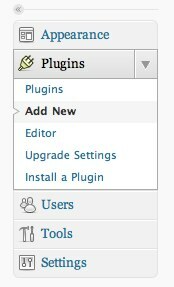
W "Zainstaluj wtyczki”Kliknij stronę„Przekazać plik”, Kliknij„Wybierz plik”I wyszukaj pobraną wtyczkę, a na koniec kliknij„Zainstaluj teraz“.
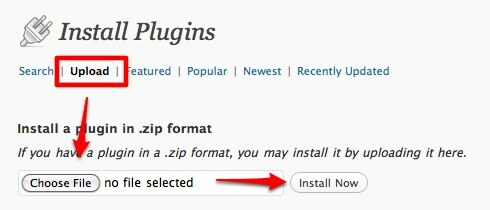
Na stronie pojawi się nowe menu.

Budowanie nowych formularzy
Ta wtyczka ma jedną podstawową formę, którą można łatwo dostosować do potrzeb użytkowników. Aby rozpocząć, możesz łatwo zmienić nazwę formularza.
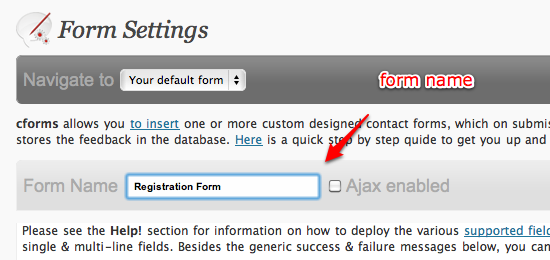
Następnie możesz edytować nazwę i typ każdego pola formularza. Dodanie nowych wierszy jest również tak proste, jak podanie cformsII ile i gdzie umieścić nowe pola. Po prostu upewnij się, że masz już zaplanowane, ile pól potrzebujesz w formularzu i jakie są funkcje każdego z nich.

Jest „Działania administracyjne”Panel po prawej stronie ekranu. Możesz go użyć, aby dodać nowe formularze lub powielić bieżący formularz. Ale najważniejszą funkcją tego panelu jest „Ustawienia aktualizacji”. Nie zapomnij kliknąć tego przycisku za każdym razem, gdy wprowadzasz zmiany w formularzu, aby je zapisać.
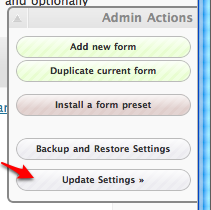
Najłatwiejszym sposobem modyfikacji każdego pola formularza jest użycie „Ustawienia pola wejściowego“. Możesz otworzyć okno, klikając pole pośrodku każdego pola. (Podczas gdy inne pola po „Rodzaj”To przycisk usuwania)

Na przykład chcesz utworzyć pole wyboru z wieloma opcjami, możesz wybrać „Wiele pól wyboru”Z menu rozwijanego„Rodzaj”Kliknij opcję„Ustawienia pola wejściowego”, A następnie zdefiniuj poszczególne opcje pól wyboru.

Łącząc wprowadzanie tekstu i pola wyboru, możemy stworzyć prawie każdy rodzaj formularza. Jednym z typów pól jest „Pole przesyłania plików”, Który umożliwia przesyłanie niewielkich plików, takich jak kopia pokwitowania płatności.
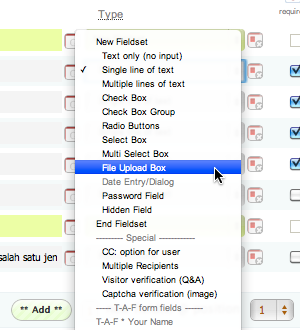
Możesz także utworzyć dowolną liczbę formularzy, używając „Dodaj nowy formularz”Lub„Duplikuj bieżący formularz" działania.
Inne ustawienia
Oprócz tworzenia formularza istnieją inne ustawienia, które można dostosować w „Ustawienia formularza" menu. Jeśli tworzysz tylko prosty formularz - taki jak Formularz zgłoszenia - możesz po prostu zostawić wszystko tak, jak jest z wartością domyślną. Ale dla pewności możesz sprawdzić opcje e-mail, aby potwierdzić, że adres e-mail, na który zostanie przesłany przesłany formularz, jest poprawny.
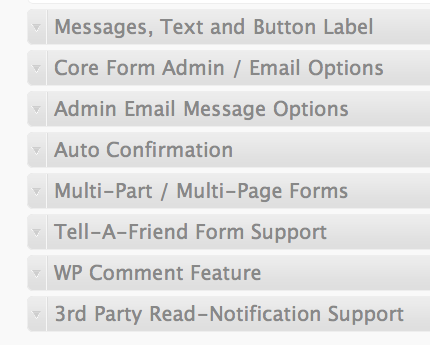
Istnieją dwa inne ustawienia, które możesz dostosować: „Ustawienia ogólne“,
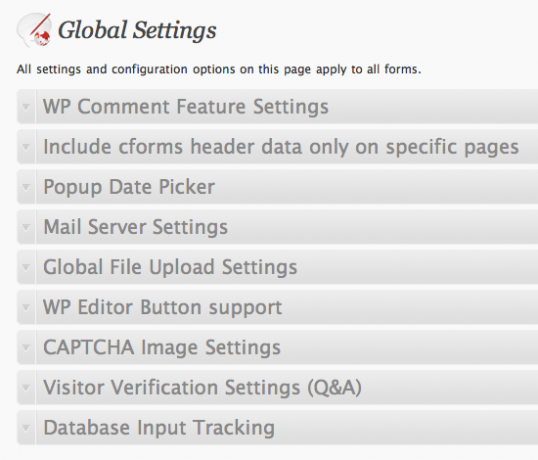
I „Stylizacja formy”, W którym możesz wybrać wygląd swojego formularza z gotowych szablonów i edytować CSS, jeśli chcesz.
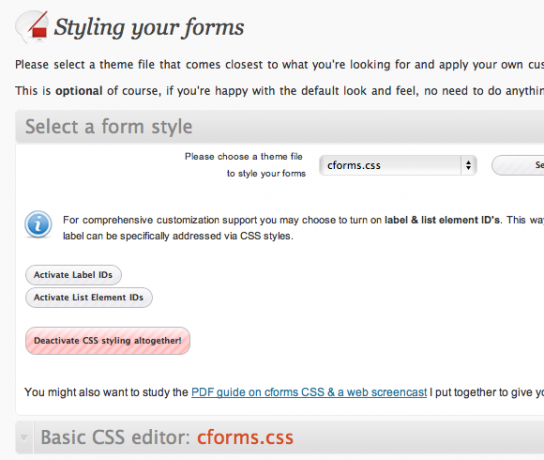
Wybierz jeden ze stylów i kliknij „Wybierz styl”, A zobaczysz podgląd tego, jak będzie wyglądał Twój formularz.

Ostatni, ale nie mniej ważny, "Wsparcie”Zawsze służy pomocą w trudnych czasach.

Wstawianie formularza
Możesz wstawić formularz do swojego posta na blogu, stron, a nawet jako widget. Wszystko, co musisz zrobić, to kliknąć przycisk cformsII;
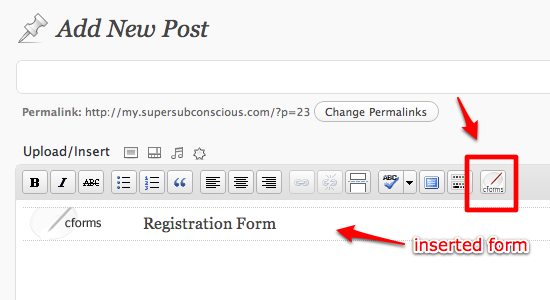
I wybierz formularz, który chcesz wstawić.

Jeśli chcesz użyć widżetu, przejdź do „Wygląd - widżety”, A następnie przeciągnij widget cforms i upuść go w obszarze Widżety.

A oto przykład opublikowanej formy.

Co się dzieje za zasłoną?
Co się stanie, gdy ktoś kliknie „Zatwierdź“? Treść wypełnionego formularza zostanie wysłana e-mailem do właściciela bloga (lub na inny preferowany adres). Wtyczka posiada własny system pocztowy o nazwie PHPMailer.

W normalnym środowisku WP nic nie trzeba konfigurować. Po prostu zostaw to i będzie działać. Ale jeśli Twój dostawca hostingu nie obsługuje natywnego PHP „Poczta()”, Możesz skonfigurować cformsII do korzystania z zewnętrznego serwera SMTP, takiego jak GMail. Możesz skonfigurować ustawienia w „Ustawienia globalne - Ustawienia serwera poczty" menu.
A jeśli chodzi o adresy e-mail, na które cformsII powinien wysyłać wypełnione formularze, można je skonfigurować w „Ustawienia formularzy - Opcje wiadomości e-mail administratora" menu.

Formularz rejestracyjny to tylko jedno z wielu możliwości, jakie dają potężne formularze II. Więc jeśli kiedykolwiek będziesz chciał dodać formularze do swojego bloga WordPress, możesz wypróbować cformsII i zmodyfikować go do swoich potrzeb.
Czy używasz formularzy na swoim blogu? Jakie to są formy? Jakiej wtyczki używasz? Podziel się swoimi doświadczeniami, korzystając z sekcji komentarzy poniżej.
Źródło obrazu: Cameron Nordholm
Indonezyjski pisarz, samozwańczy muzyk i niepełnoetatowy architekt; kto chce uczynić świat lepszym miejscem za każdym razem za pośrednictwem swojego bloga SuperSubConscious.